È un mondo incentrato sulla destra, con tutto, dalle matite ai mouse per computer, che si aspettano che tu sia destrorso. Ecco come addestrare il mouse e i cursori in Windows 7 e Vista a rispettare il tuo mancino.
Usare la mano sinistra nel modo giusto
È facile passare il mouse alla modalità per mancini. Immettere "mouse" nella ricerca del menu Start e selezionare la prima voce.
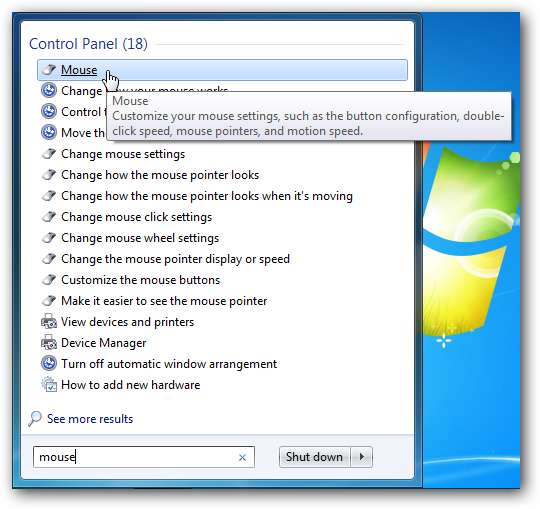
Seleziona la casella "Cambia pulsanti primari e secondari" per rendere il tuo mouse più adatto alla mano sinistra. Ora il pulsante di selezione principale è il pulsante destro e il pulsante secondario (comunemente denominato clic con il pulsante destro del mouse) è il pulsante sinistro.

Tuttavia, può essere ancora scomodo selezionare gli elementi sullo schermo con la mano sinistra utilizzando i cursori predefiniti. MSDN ha un set gratuito di cursori progettati per gli utenti mancini, che possono risolvere questo problema per te. Questi cursori sono esattamente come i cursori Aero predefiniti in Windows 7 e Vista, tranne per il fatto che sono invertiti per renderli migliori per l'uso con la mano sinistra.
I cursori sono disponibili in 3 dimensioni: normale, grande ed extra grande. Quelli normali hanno le stesse dimensioni di quelli predefiniti in Windows 7; sentiti libero di scegliere le altre taglie se le preferisci. Fare clic su ogni collegamento per scaricare tutti e 6 i cursori per la propria taglia ( collegamento sottostante ).

Fare clic su "Accetto" dopo aver selezionato i cursori per accettare il contratto di licenza e scaricarli.
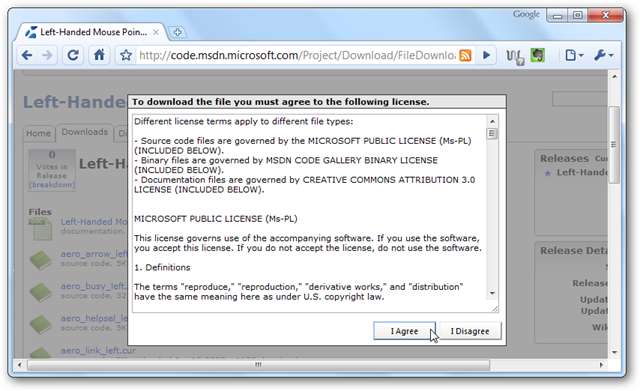
Dopo aver scaricato tutti e 6 i cursori, seleziona la scheda Puntatori nella finestra di dialogo Proprietà del mouse. Fare clic sul cursore per modificare, quindi fare clic su Sfoglia per selezionare il nuovo cursore.
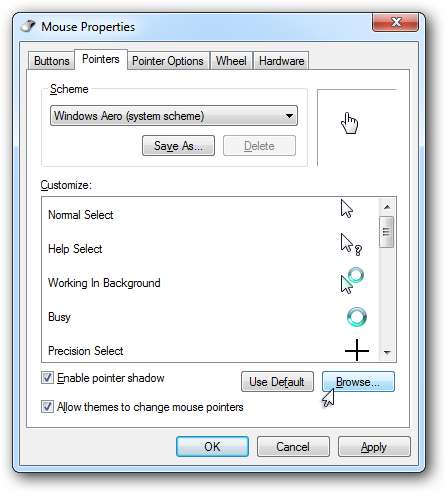
Individua la cartella in cui hai scaricato i nuovi cursori, seleziona il cursore corretto e fai clic su Apri.
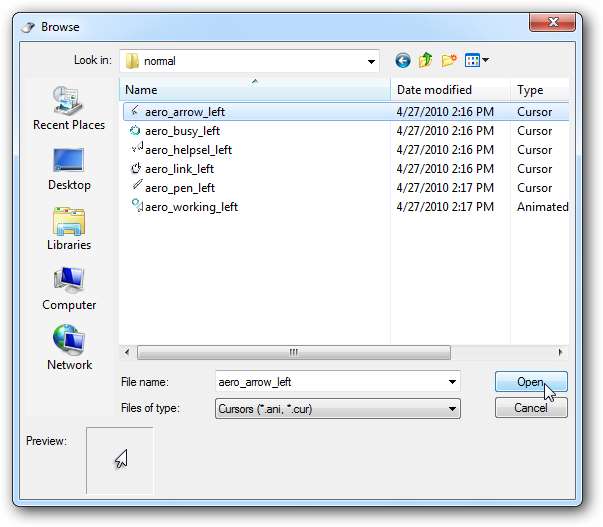
Eseguire questa operazione per modificare ciascuno dei 6 cursori. Stranamente, il cursore Occupato (la sfera blu rotante) è un cursore statico, quindi potresti non voler cambiarlo. Tutti gli altri sembrano e si comportano come le loro controparti standard.
Ecco i cursori da modificare e i loro equivalenti nei cursori predefiniti:
| Selezione normale: | aero_arrow_left.cur |
| Seleziona aiuto: | aero_helpsel_left.cur |
| Lavorare in background: | aero_working_left.ani |
| Occupato: | aero_busy_left.cur |
| Grafia: | aero_pen_left.cur |
| Selezione collegamento: | aero_link_left.cur |
Dopo aver modificato tutti i cursori, fare clic su Salva con nome ... per salvare questo schema del mouse in modo da poterlo selezionare facilmente in futuro. Infine, fai clic su OK per chiudere la finestra di dialogo Proprietà del mouse e accettare le modifiche.
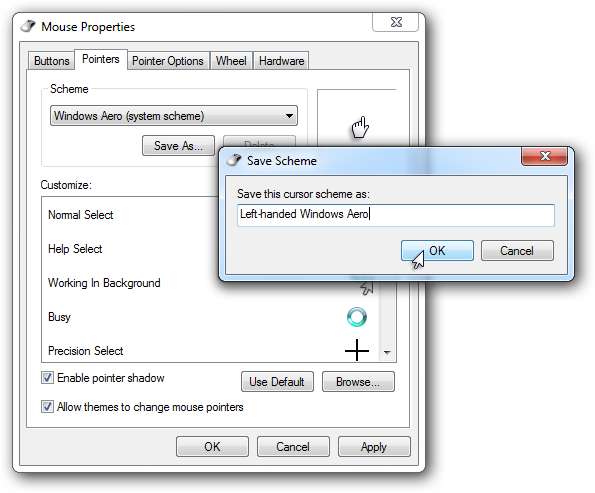
Ora i tuoi puntatori saranno più facili da usare per i mancini!
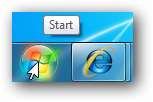
Conclusione
Che tu sia destrorso o mancino, puoi utilizzare i cursori Aero in Windows 7 o Vista nel modo più adatto a te. Sfortunatamente, molti mouse sono ancora progettati per i destrimani, ma questo trucco ti aiuterà a ottenere il meglio dal tuo mouse.
Abbiamo incluso tutti i 6 cursori per te in un file zip che puoi scarica qui . In questo modo sarà più facile metterli insieme senza doverli scaricare singolarmente.
Link







